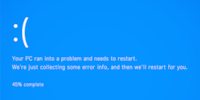
Guida
La panoramica dei suggerimenti per Windows
di Martin Jud

Windows 11 offre diverse opzioni per forzare la chiusura di un'applicazione. Probabilmente la più veloce è la funzione «Termina attività» direttamente nella barra delle applicazioni. Tuttavia, devi prima attivarla.
Se il software si blocca e chiuderlo semplicemente non serve, puoi forzarne la chiusura. Esistono diversi modi per farlo. Ad esempio, utilizzando i comandi PowerShell o il prompt dei comandi. Oppure, meno complicato, in «Gestione attività». Tuttavia, il metodo più semplice consiste nel cliccare con il tasto destro del mouse sul software desiderato nella barra delle applicazioni, e poi con il tasto sinistro del mouse su «Termina attività».
Per utilizzare questo metodo rapido, devi prima attivarlo nelle Impostazioni: vai in Sistema > Per sviluppatori e attiva l'opzione Termina attività.

Una volta attiva, la nuova voce «Termina attività» appare nel menu contestuale dopo aver cliccato con il tasto destro del mouse su un'applicazione nella barra delle applicazioni.

Vuoi altri suggerimenti per Windows? In questo articolo trovi una panoramica di tutte le pubblicazioni precedenti.
La mia musa ispiratrice si trova ovunque. Quando non la trovo, mi lascio ispirare dai miei sogni. La vita può essere vissuta anche sognando a occhi aperti.